منت قد تطرقة في عدة تدوينات حول طريقة اضافة بعض التأثيرات على أداة المشاركات الشائعة (1)(2) وهما اضافتين جميلتن يمكن لك أن تضعهما في مدونتك ,لكن مع هدا التأثير فنحن هنا نتكلم عن شيء أكبر وأكثر احترافية وأناقة فهده النسخة من هده الاضافة جميلة و سهلة التركيب خفيفة على المدونة ,حيث ستضع هده الاضافة على أداة المشاركة الشعائعة ألوان زاهية وجميلة ومتعددة كل موضوع يضهر بلون مختلف زائد ترقيم المواضيع و كل هدا سيتير انتباه الزائر لا محالة,أما الهدية فيهي مجموعة من التأثيرات
يمكنك وضعها وزيادتها على الكود الخاص بالاضافة ودالك حسب دوقك .رائع أليس كدالك
لنمر الى طريقة التركيب

ثم ضع الكود التالي فوقه مباشرة
الكود :: الخاص بتلوين المشاركات الشائعة
ثم قم بالحفض
يمكنك الاكتفاء بهدا الكود الدي سيلون أداة المشاركات الشائعة وجعلها رائعة وجدابة , أو اضافة بعض التأثيرات على الصور لمزيد من الجادبية
كما قلت سأضع بين أديكم أكواد ستمكنك من تعديل وتزين الاضافة حسب دوقك(هدية من مدونة شامل كول)
شكل تأثيره
سيسمح لك هدا الكود بجعل الصور دائرية في الاداة
الكود الخاص به
لتركيبه ضعه مباشرة فوق ]]></b:skin> وقم بالحفض
شكل التأثير
سيسمح لك هدا الكود باضافة تأثير المواس هوفر على الصورة و دوارن بنسبة 380 درجة
الكود الخاص به
لتركيبه ضعه مباشرة فوق ]]></b:skin> وقم بالحفض
هدا كل مافي الموضوع والسلام عليكم
ولا تنسى المساهمة في نشر الموضوع و شكرا
يمكنك وضعها وزيادتها على الكود الخاص بالاضافة ودالك حسب دوقك .رائع أليس كدالك
لنمر الى طريقة التركيب
أولا بالنسبة لمن لا يضع أداة المشاركات الشائعة
طريقة تركيبها
من لوحة التحكم اختر تخطيط ثم اختر اضافة أداة تم ستجد أداة بااسم المشاركات الشائعة اضغط عليها
ثم طبق ما يلي في الصورة

ثم الأن لنتوجه لوضع الكود طريقة سهلة
طريقة التركيب
ثم قم بالضغط على ctrl + f ثم قم بالبحث على الكود التالي
]]></b:skin>
ثم ضع الكود التالي فوقه مباشرة
الكود :: الخاص بتلوين المشاركات الشائعة
#PopularPosts1 ul{margin:0;padding:5px 0;list-style-type:none}
#PopularPosts1 ul li{position:relative;margin:5px 0;border:0;padding:10px}
#PopularPosts1 ul li:first-child{background:#ff4c54;width:90%}
#PopularPosts1 ul li:first-child:after{content:"1"}
#PopularPosts1 ul li:first-child + li{background:#ff764c;width:87%}
#PopularPosts1 ul li:first-child + li:after{content:"2"}
#PopularPosts1 ul li:first-child + li + li{background:#ffde4c;width:84%}
#PopularPosts1 ul li:first-child + li + li:after{content:"3"}
#PopularPosts1 ul li:first-child + li + li + li{background:#c7f25f;width:81%}
#PopularPosts1 ul li:first-child + li + li + li:after{content:"4"}
#PopularPosts1 ul li:first-child + li + li + li + li{background:#33c9f7;width:78%}
#PopularPosts1 ul li:first-child + li + li + li + li:after{content:"5"}
#PopularPosts1 ul li:first-child + li + li + li + li +li{background:#7ee3c7;width:75%}
#PopularPosts1 ul li:first-child + li + li + li + li + li:after{content:"6"}
#PopularPosts1 ul li:first-child + li + li + li + li + li +li{background:#f6993d;width:72%}
#PopularPosts1 ul li:first-child + li + li + li + li + li + li:after{content:"7"}
#PopularPosts1 ul li:first-child + li + li + li + li + li + li +li{background:#f59095;width:69%}
#PopularPosts1 ul li:first-child + li + li + li + li + li + li + li:after{content:"8"}
#PopularPosts1 ul li:first-child + li + li + li + li + li + li + li +li{background:#c7f25f;width:66%}
#PopularPosts1 ul li:first-child + li + li + li + li + li + li + li + li:after{content:"9"}
#PopularPosts1 ul li:first-child:after,
#PopularPosts1 ul li:first-child + li:after,
#PopularPosts1 ul li:first-child + li + li:after,
#PopularPosts1 ul li:first-child + li + li + li:after,
#PopularPosts1 ul li:first-child + li + li + li + li:after,
#PopularPosts1 ul li:first-child + li + li + li + li + li:after,
#PopularPosts1 ul li:first-child + li + li + li + li + li + li:after,
#PopularPosts1 ul li:first-child + li + li + li + li + li + li + li:after,
#PopularPosts1 ul li:first-child + li + li + li + li + li + li + li + li:after{position:absolute;top:20px;right:-15px;border-radius:50%;background:#353535;width:30px;height:30px;line-height:1em;text-align:center;font-size:28px;color:#fff}
#PopularPosts1 ul li .item-thumbnail{float:left;border:0;margin-right:10px;background:transparent;padding:0;width:70px;height:70px;}
#PopularPosts1 ul li a{font-size:12px;color:#444;text-decoration:none}
#PopularPosts1 ul li a:hover{color:#222;text-decoration:none}
#PopularPosts1 ul li{position:relative;margin:5px 0;border:0;padding:10px}
#PopularPosts1 ul li:first-child{background:#ff4c54;width:90%}
#PopularPosts1 ul li:first-child:after{content:"1"}
#PopularPosts1 ul li:first-child + li{background:#ff764c;width:87%}
#PopularPosts1 ul li:first-child + li:after{content:"2"}
#PopularPosts1 ul li:first-child + li + li{background:#ffde4c;width:84%}
#PopularPosts1 ul li:first-child + li + li:after{content:"3"}
#PopularPosts1 ul li:first-child + li + li + li{background:#c7f25f;width:81%}
#PopularPosts1 ul li:first-child + li + li + li:after{content:"4"}
#PopularPosts1 ul li:first-child + li + li + li + li{background:#33c9f7;width:78%}
#PopularPosts1 ul li:first-child + li + li + li + li:after{content:"5"}
#PopularPosts1 ul li:first-child + li + li + li + li +li{background:#7ee3c7;width:75%}
#PopularPosts1 ul li:first-child + li + li + li + li + li:after{content:"6"}
#PopularPosts1 ul li:first-child + li + li + li + li + li +li{background:#f6993d;width:72%}
#PopularPosts1 ul li:first-child + li + li + li + li + li + li:after{content:"7"}
#PopularPosts1 ul li:first-child + li + li + li + li + li + li +li{background:#f59095;width:69%}
#PopularPosts1 ul li:first-child + li + li + li + li + li + li + li:after{content:"8"}
#PopularPosts1 ul li:first-child + li + li + li + li + li + li + li +li{background:#c7f25f;width:66%}
#PopularPosts1 ul li:first-child + li + li + li + li + li + li + li + li:after{content:"9"}
#PopularPosts1 ul li:first-child:after,
#PopularPosts1 ul li:first-child + li:after,
#PopularPosts1 ul li:first-child + li + li:after,
#PopularPosts1 ul li:first-child + li + li + li:after,
#PopularPosts1 ul li:first-child + li + li + li + li:after,
#PopularPosts1 ul li:first-child + li + li + li + li + li:after,
#PopularPosts1 ul li:first-child + li + li + li + li + li + li:after,
#PopularPosts1 ul li:first-child + li + li + li + li + li + li + li:after,
#PopularPosts1 ul li:first-child + li + li + li + li + li + li + li + li:after{position:absolute;top:20px;right:-15px;border-radius:50%;background:#353535;width:30px;height:30px;line-height:1em;text-align:center;font-size:28px;color:#fff}
#PopularPosts1 ul li .item-thumbnail{float:left;border:0;margin-right:10px;background:transparent;padding:0;width:70px;height:70px;}
#PopularPosts1 ul li a{font-size:12px;color:#444;text-decoration:none}
#PopularPosts1 ul li a:hover{color:#222;text-decoration:none}
ثم قم بالحفض
يمكنك الاكتفاء بهدا الكود الدي سيلون أداة المشاركات الشائعة وجعلها رائعة وجدابة , أو اضافة بعض التأثيرات على الصور لمزيد من الجادبية
كما قلت سأضع بين أديكم أكواد ستمكنك من تعديل وتزين الاضافة حسب دوقك(هدية من مدونة شامل كول)
- اضافة التأثيرات
- جعل الصور دائرية
شكل تأثيره
سيسمح لك هدا الكود بجعل الصور دائرية في الاداة
الكود الخاص به
#PopularPosts1 img{
-moz-border-radius: 100px;
-webkit-border-radius: 100px;
border-radius: 100px;
-webkit-transition: all 0.3s ease;
-moz-transition: all 0.3s ease;
transition: all 0.3s ease;
}
-moz-border-radius: 100px;
-webkit-border-radius: 100px;
border-radius: 100px;
-webkit-transition: all 0.3s ease;
-moz-transition: all 0.3s ease;
transition: all 0.3s ease;
}
لتركيبه ضعه مباشرة فوق ]]></b:skin> وقم بالحفض
- تدوير الصور 380 درجة
شكل التأثير
سيسمح لك هدا الكود باضافة تأثير المواس هوفر على الصورة و دوارن بنسبة 380 درجة
الكود الخاص به
#PopularPosts1 {
max-width: 300px
}
#PopularPosts1 dd {
float: left;
border-bottom: none;
margin: 8px 8px 0 8px;
background: none;
display: block;
padding: 0
}
#PopularPosts1 img {
-webkit-transition: all 0.5s ease;
-moz-transition: all 0.5s ease;
transition: all 0.5s ease;
padding: 4px;
background: #eee;
background: -webkit-gradient(linear, left top, left bottom, from(#eee), color-stop(0.5, #ddd), color-stop(0.5, #c0c0c0), to(#aaa));
background: -moz-linear-gradient(top, #eee, #ddd 50%, #c0c0c0 50%, #aaa);
-webkit-border-radius: 4px;
-moz-border-radius: 4px;
border-radius: 4px;
-webkit-box-shadow: 0 0 3px rgba(0,0,0,.7);
-moz-box-shadow: 0 0 3px rgba(0,0,0,.7);
box-shadow: 0 0 3px rgba(0,0,0,.7);
}
#PopularPosts1 img:hover {
-moz-transform: scale(1.2) rotate(-350deg);
-webkit-transform: scale(1.2) rotate(-350deg);
-o-transform: scale(1.2) rotate(-350deg);
-ms-transform: scale(1.2) rotate(-350deg);
transform: scale(1.2) rotate(-350deg);
-webkit-box-shadow: 0 0 20px rgba(255,0,0,.4), inset 0 0 20px rgba(255,255,255,1);
-moz-box-shadow: 0 0 20px rgba(255,0,0,.4), inset 0 0 20px rgba(255,255,255,1);
box-shadow: 0 0 20px rgba(255,0,0,.4), inset 0 0 20px rgba(255,255,255,1);
}
max-width: 300px
}
#PopularPosts1 dd {
float: left;
border-bottom: none;
margin: 8px 8px 0 8px;
background: none;
display: block;
padding: 0
}
#PopularPosts1 img {
-webkit-transition: all 0.5s ease;
-moz-transition: all 0.5s ease;
transition: all 0.5s ease;
padding: 4px;
background: #eee;
background: -webkit-gradient(linear, left top, left bottom, from(#eee), color-stop(0.5, #ddd), color-stop(0.5, #c0c0c0), to(#aaa));
background: -moz-linear-gradient(top, #eee, #ddd 50%, #c0c0c0 50%, #aaa);
-webkit-border-radius: 4px;
-moz-border-radius: 4px;
border-radius: 4px;
-webkit-box-shadow: 0 0 3px rgba(0,0,0,.7);
-moz-box-shadow: 0 0 3px rgba(0,0,0,.7);
box-shadow: 0 0 3px rgba(0,0,0,.7);
}
#PopularPosts1 img:hover {
-moz-transform: scale(1.2) rotate(-350deg);
-webkit-transform: scale(1.2) rotate(-350deg);
-o-transform: scale(1.2) rotate(-350deg);
-ms-transform: scale(1.2) rotate(-350deg);
transform: scale(1.2) rotate(-350deg);
-webkit-box-shadow: 0 0 20px rgba(255,0,0,.4), inset 0 0 20px rgba(255,255,255,1);
-moz-box-shadow: 0 0 20px rgba(255,0,0,.4), inset 0 0 20px rgba(255,255,255,1);
box-shadow: 0 0 20px rgba(255,0,0,.4), inset 0 0 20px rgba(255,255,255,1);
}
لتركيبه ضعه مباشرة فوق ]]></b:skin> وقم بالحفض
- و يمنكنك وضع الكودين معا الخاصان باضافة التأثير على الصور والحصول على تأثير جميل وهو كالتالي (جعل الصور دائرية + تدوير الصور 380 درجة )
هدا كل مافي الموضوع والسلام عليكم
ولا تنسى المساهمة في نشر الموضوع و شكرا


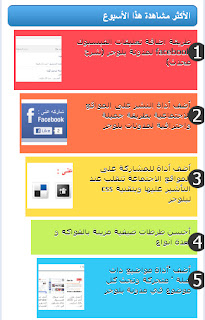












9 التعليقات:
برك الله فيك يا اخ شامل اضافه جميله
مقالات,ادويات بلوجر ,التسويق ,شركة ادسنس,عمليات التجميل,اخبار,الفيس بوك,تبادل اعلانات,جوجل ,للمراة فقط,قصائد وأشعار,صور,اخبار الرياضه,
http://adsenseobs.blogspot.com
استاذ شامل فى مشكله فى المدونة ابحث عن المدونة فى جوجل مش بيظهر عنوان المدونة بيظهر ربط الفيس بوك ادخل فى جوجل وابحث عن مدونة ملوك ادسنس وشوف بنفسك
ما الحل يا اخى
هي مدونتك تضهر في جوجل لكن مواضيعك هي التي لاتضهر
جرب هده المواضيع ستحل لك مشكلك بالتأكيد :
http://chamelcool.blogspot.com/2012/01/google.html
http://chamelcool.blogspot.com/2012/02/bing.html
http://chamelcool.blogspot.com/2011/12/ask.html
http://chamelcool.blogspot.com/2011/02/blog-post_6366.html
يا استاذ شامل انا ضايف المدنة فى محركات البحث ومن يومين كان عداد الزوار 1500 زائر بداء العداد يقل من 1500 الى 650 زائر ما السبب انا فعلا ضايف المدونةفى محركات البحث ما هيى مشكله عدم ظهور الاقسم فى محركات البحث
بعض الحلول
هي أن مدونتك غير ضاهرة لمحركات البحث وقد يكون دالك بسبب قالبك الجديد ,من لوحة التحكم ادهب الى اعدادت ثم ستجد خانة بالاسم الخصوصية اضغط تحرير وتأكد من وجوج نعم مرتين
أو كثرة تبديل قالب مدونتك أضن أنك نسيت وضع الأكواد اتي تتبث ملكيتك للمدونة والتي حصلت عليها اما من جوجل أو ياهو أو بينج
أو أن قالب مدونتك لايحتوي على meta tags تبع هد الموضوع
http://chamelcool.blogspot.com/2012/01/seo.html
أو أنك وضعت وصفا عن مدونتك في تفضيلات البحث ,و دالك سيؤتر على أرشفة مدونتك لا محالة لدالك اقرا هدا الموضوع أولا ثم يمكنك وضع وصف لمدونتك من خلا خاصية تفضيلات البحث
http://chamelcool.blogspot.com/2012/05/blog-post.html
ممكن يا اخى ارسالك القالب وتعدل عليه اصل مش فاهم حاجة
أخي شامل كول شكرلك علي الإضافات الرائعة اما بخصوص الكود :: الخاص بتلوين المشاركات الشائعة
نضعه فوق ]]> أو تحته مع العلم اني قمت بوضعه فوقه ولم تتغير المشاركات في انتظارك اخي الكريم
@مواطن ريم
تضعه مباشرة فوق ]]></b:skin>
شكر وجاري التجربة
إرسال تعليق
ملحوظة: يمكن لأعضاء المدونة فقط إرسال تعليق.